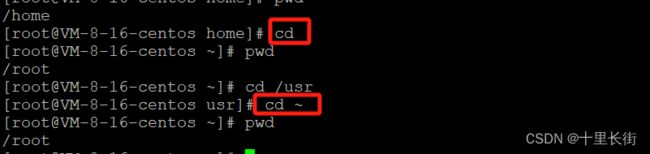linux常见命令
9.4 文件目录类
(1)pwd 指令:显示当前工作目录的绝对路径

(2)Is指令:查看当前目录的所有内容信息
- 基本语法:
ls [选项,可选多个] [目录或是文件]
常用选项:
-a:显示当前目录所有的文件和目录,包括隐藏的。
-l:以列表的方式(竖表)显示信息
- 应用实例:
- 基本语法:
cd [参数]
常用参数:
cd ~或者cd:回到自己的家目录
cd ..:回到当前目录的上一级目录
- 什么是绝对路径和相对路径?
- 应用实例:
案例1:使用绝对路径切换到root目录
cd /root
案例2: 使用相对路径到/root 目录
这里我们需要知道该用户目录在哪个目录下,才能写出这个指令,假设在/usr/lib
cd ../../root
案例3:表示回到当前目录的上一级目录
cd ../
案例 4:回到家目录
cd
cd ~
(4)mkdir指令:用于创建目录
- 基本语法:
mkdir [选项] 要创建的目录
常用选项:
-p:创建多级目录
- 应用实例
(5) rmdir指令:删除空目录
- 基本语法:
rmdir [选项] 要删除的空目录
- 应用实例:
- 使用细节:
rmdir 删除的是空目录,如果目录下有内容时无法删除的。
提示:如果需要删除非空目录,需要使用 rm -rf 要删除的目录
(6) touch指令:创建空文件
- 基本语法:
touch 文件名称1 文件名称2(可多选)
- 应用实例:
案例1:创建一个空文件hello.txt
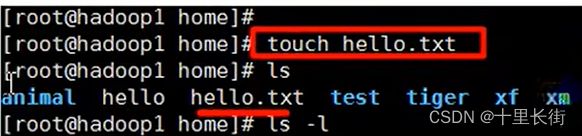
案例2:创建两个空文件ok1.txt和ok2.txt

(7)cp指令(重要):拷贝文件到指定目录
- 基本语法:
cp [选项] source dest
常用选项:
-r:递归复制整个文件夹
- 应用实例:
案例1:将/home/aaa.txt 拷贝到 /home/bbb 目录下
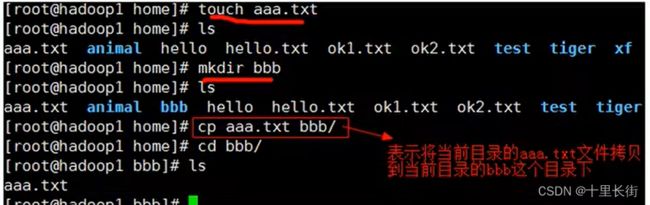
(8) rm指令(remove移动缩写):移除文件或目录
- 基本语法:
rm [选项] 要删除的文件或目录(rm是remove缩写)
常用选项:
-r:递归(recursion首字母缩写)删除整个文件夹
-f:强制(force首字母缩写)删除不提示
- 应用实例:
案例1:将/home/aaa.txt 删除
rm -f /home/aaa.txt
案例2:递归删除整个文件夹 /home/bbb
rm -rf /home/bbb
- 使用细节: 强制删除不提示的方法,带上 -f 参数即可
(9)mv指令(move移动缩写):移动文件与目录或重命名,相当与剪切
- 基本语法
mv oldNameFile newNameFile(功能描述:重命名)
mv /temp/movefile /targetFolder(功能描述:移动文件)
(10) cat指令: 查看文件内容,只读模式
- 基本语法:
cat [选项] 要查看的文件
常用选项:
-n:显示行号
cat -n /etc/profile | more #按空格键可分页查看,按回车键可一行一行查看
(11)more指令:是一个基于vi编辑器的文本过滤器,它以全屏幕的方式按页显示文本文件的内容,more指令中内置了若干快捷键,详见操作说明
重点快捷键为回车键、空白键、q
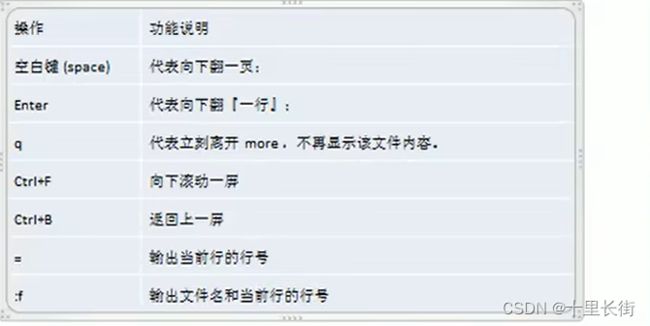
- 基本语法:
more 要查看的文件
(12) less指令(查看日志推荐使用该命令):用来分屏查看文件内容,它的功能与more指令类似,但是比more指令更加强大,支持各种显示终端。less指令在显示文件内容时,并不是将整个文件加载之后才显示,而是根据显示需要加载内容,对于显示大型文件具有较高的效率。
- 基本语法:
less 要查看的文件
(13) >指令和 >> 指令: >输出重定向和 >> 追加
- 基本语法:
ls -l > 文件 (功能描述: 列表的内容写入文件a.txt中(覆盖写))
ls -al >> 文件 (功能描述: 列表的内容追加到文件aa.txt的末尾)
cat 文件1 > 文件2 (功能描述:将文件1的内容覆盖到文件2)
echo"内容">>文件
- 应用实例
案例1: 将/home目录下的文件列表 写入到 /home/info.txt 中
案例2: 将当前日历信息追加到 /home/mycal文件中[提示 cal]